
Condividere compiti e verifiche in Schoolwork
Dopo aver creato un compito o una verifica, puoi esportarli per condividerli con altri docenti che usano Schoolwork o un’altra app.
Condividere un compito
Nell’app Schoolwork
 , tocca Attività recenti, Compiti, una classe o un archivio di classe in Archiviati nella barra laterale.
, tocca Attività recenti, Compiti, una classe o un archivio di classe in Archiviati nella barra laterale.Esegui una delle seguenti operazioni:
Tocca e tieni premuto il compito che desideri esportare, quindi tocca Esporta.
Tocca il compito che vuoi esportare, quindi
 e infine Esporta.
e infine Esporta.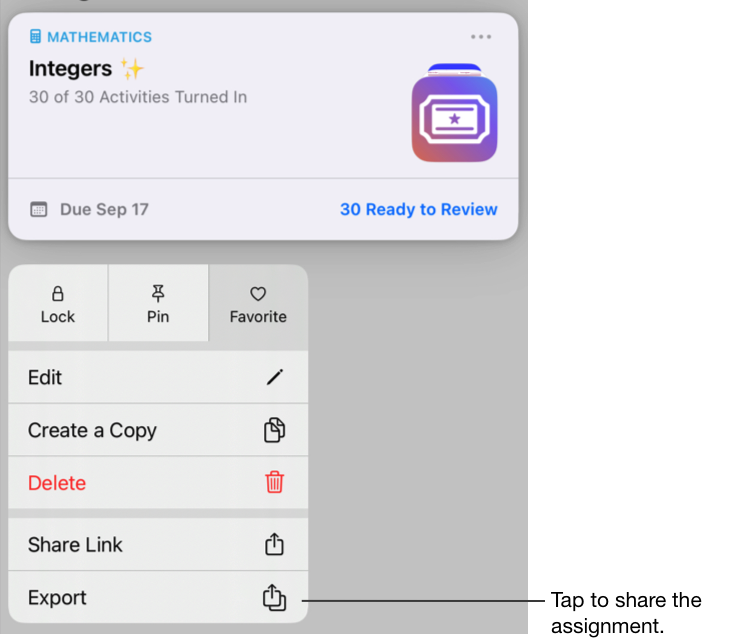
Seleziona un’opzione di condivisione di tua scelta (Mail, Messaggi, AirDrop o Salva in File).
Schoolwork salva il compito in un file Common Cartridge (CC 1.3), quindi invia il file nella posizione specificata. Puoi condividere il file con altri docenti che usano Schoolwork, i quali possono importare il file come nuovo compito. Puoi anche condividere il file con i docenti tramite strumenti di apprendimento diversi che supportano l’importazione del file Common Cartridge.
Condividere il a una verifica
Nell’app Schoolwork
 , tocca Attività recenti, Verifiche, una classe o un archivio di classe in Archiviati nella barra laterale.
, tocca Attività recenti, Verifiche, una classe o un archivio di classe in Archiviati nella barra laterale.Tocca e tieni premuta la verifica che desideri esportare, poi tocca Esporta.
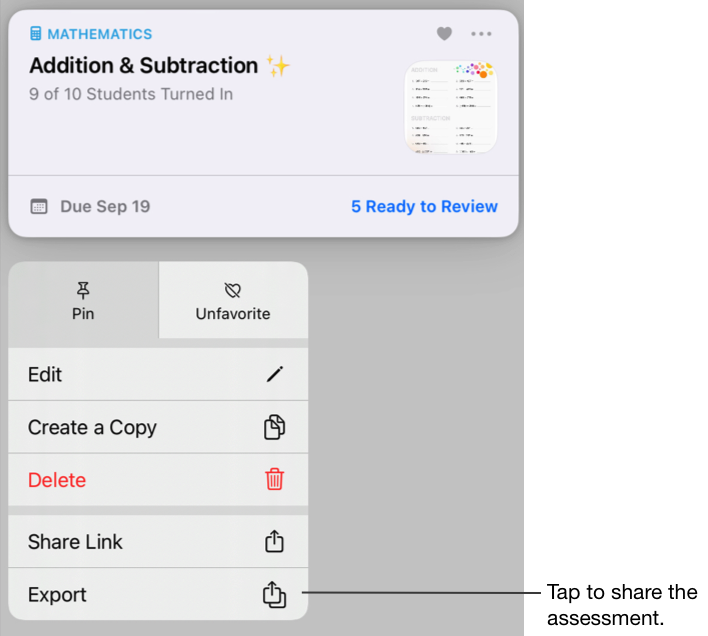
Seleziona un’opzione di condivisione di tua scelta (Mail, Messaggi, AirDrop o Salva in File).
Schoolwork salva la verifica in un file Common Cartridge (CC 1.3), quindi invia il file nella posizione specificata. Puoi condividere il file con altri docenti che usano Schoolwork, i quali possono importare il file come nuova verifica. Puoi anche condividere il file con i docenti tramite strumenti di apprendimento diversi che supportano l’importazione del file Common Cartridge.